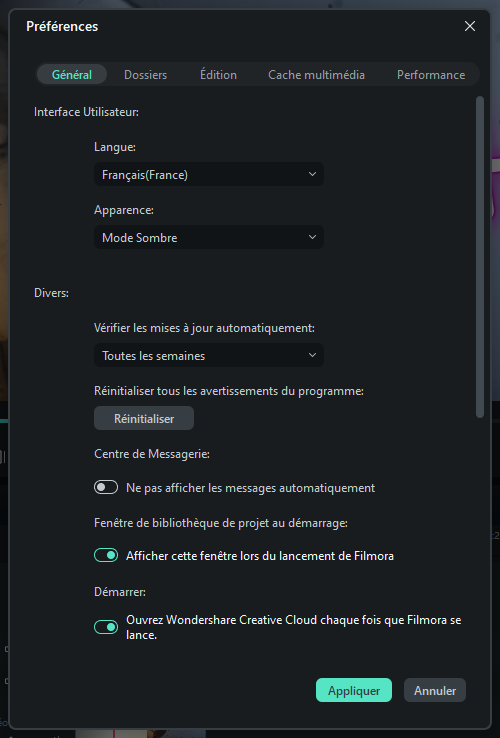Définir la préférence
Apprenez à tirer le meilleur parti de Filmora en configurant les paramètres de préférences pour plusieurs éléments, de l'apparence aux dossiers, en passant par l'édition, etc.
Vous pouvez personnaliser l'apparence et le comportement de Filmora, de la détermination de la longueur par défaut des transitions au réglage de la luminosité de l'interface utilisateur.
La plupart de ces préférences restent en vigueur jusqu'à ce que vous les modifiiez. Les préférences que vous définissez pour les disques vierges, en revanche, sont enregistrées avec vos projets.
Chaque fois que vous ouvrez un projet, il utilise automatiquement par défaut les disques de rayage que vous avez sélectionnés lors de la configuration du projet.

Vous pouvez configurer les paramètres généraux, les dossiers, l'édition, la sauvegarde et les performances comme vous le souhaitez. Lorsque vous avez terminé les réglages, cliquez sur Appliquer.